来源:网络 作者:UI充能站
10、下面我们在网上找一张金箔素材叠加在文字图层上面,将图层混合模式改为“叠加”,效果如下。

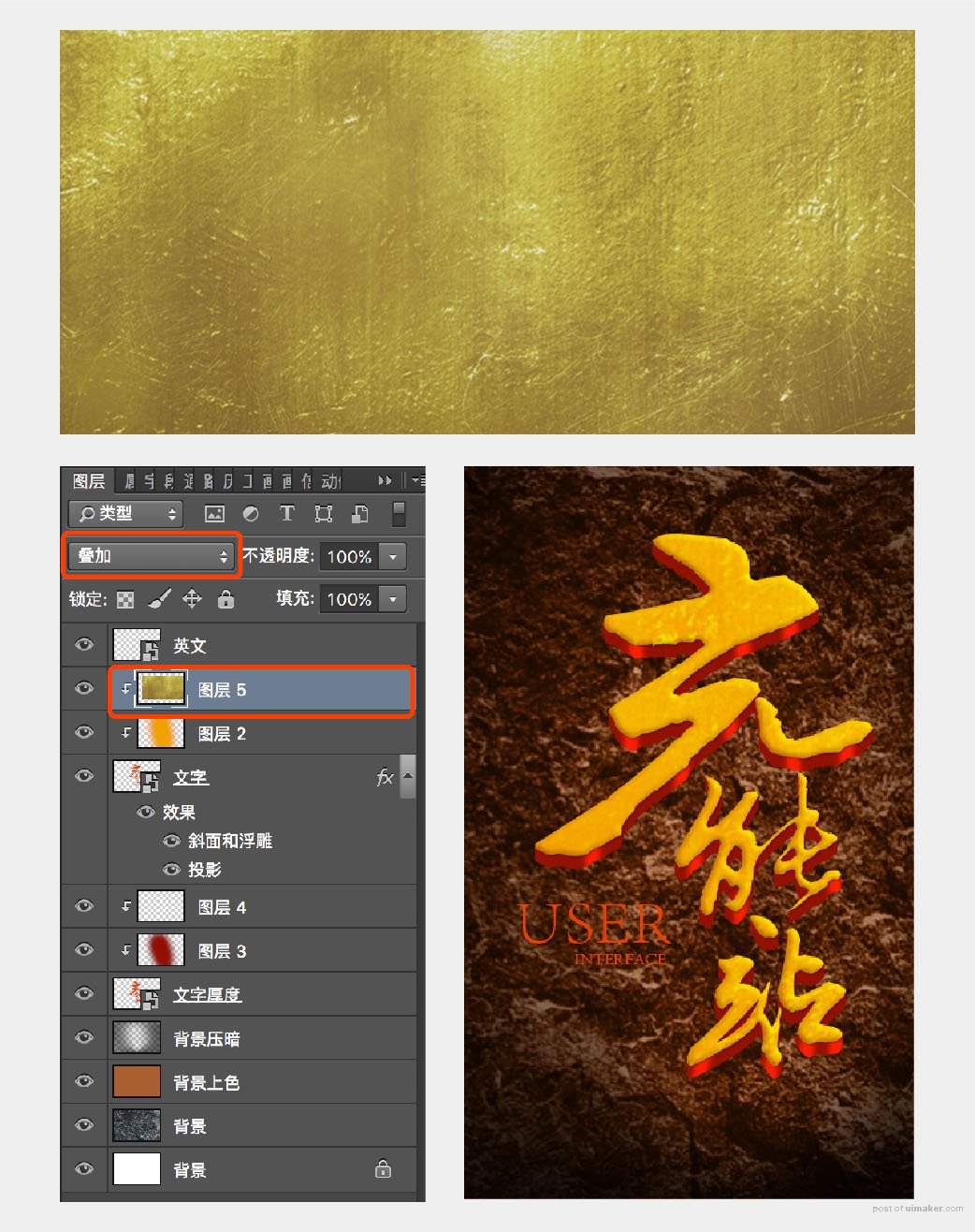
11、在文字层上面新建一层,建立剪切蒙版,用白色和黄色画笔在文字边缘进行涂抹,制作光感效果,效果对比更强烈,效果如下。
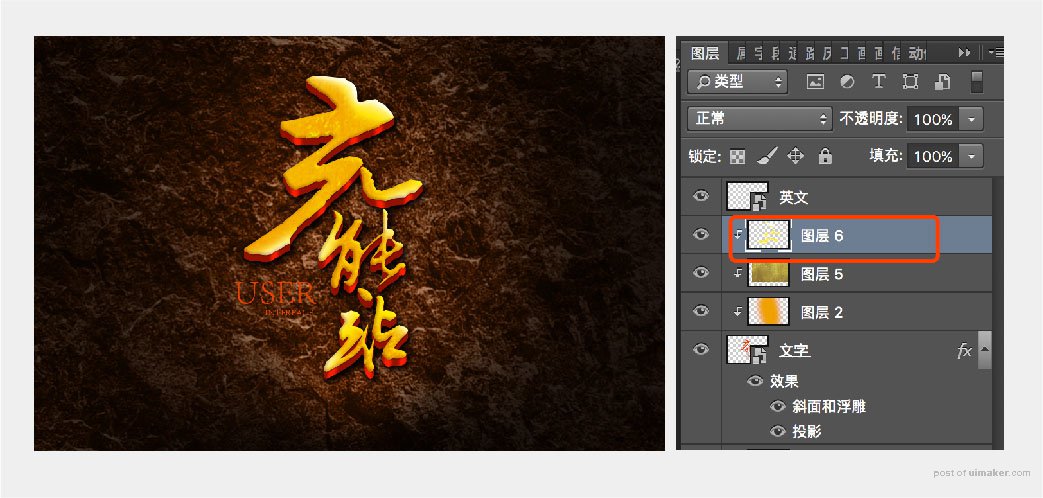
12、下面我们来处理英文字体,用之前同样的方法将英文字体改为黄色,然后建立图层蒙版,用画笔工具(选择66号画笔),颜色改为黑色,在图层蒙版上进行涂抹,擦掉英文的一部分,制作出一种若隐若现的效果,为英文图层添加投影,效果如下。
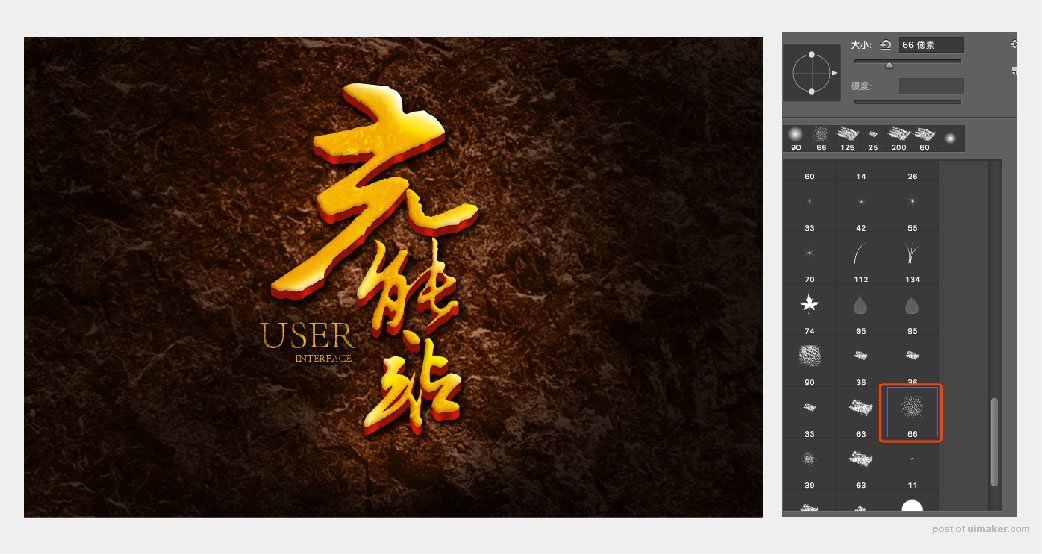
13、下面我们为文字增加光效,当然可以从网上找素材直接添加即可,这里我们自己制作一个,新建一个图层,用选框工具画出一个矩形,填充黑色,然后执行滤镜——渲染——镜头光晕,调整合适的参数得到如下效果。
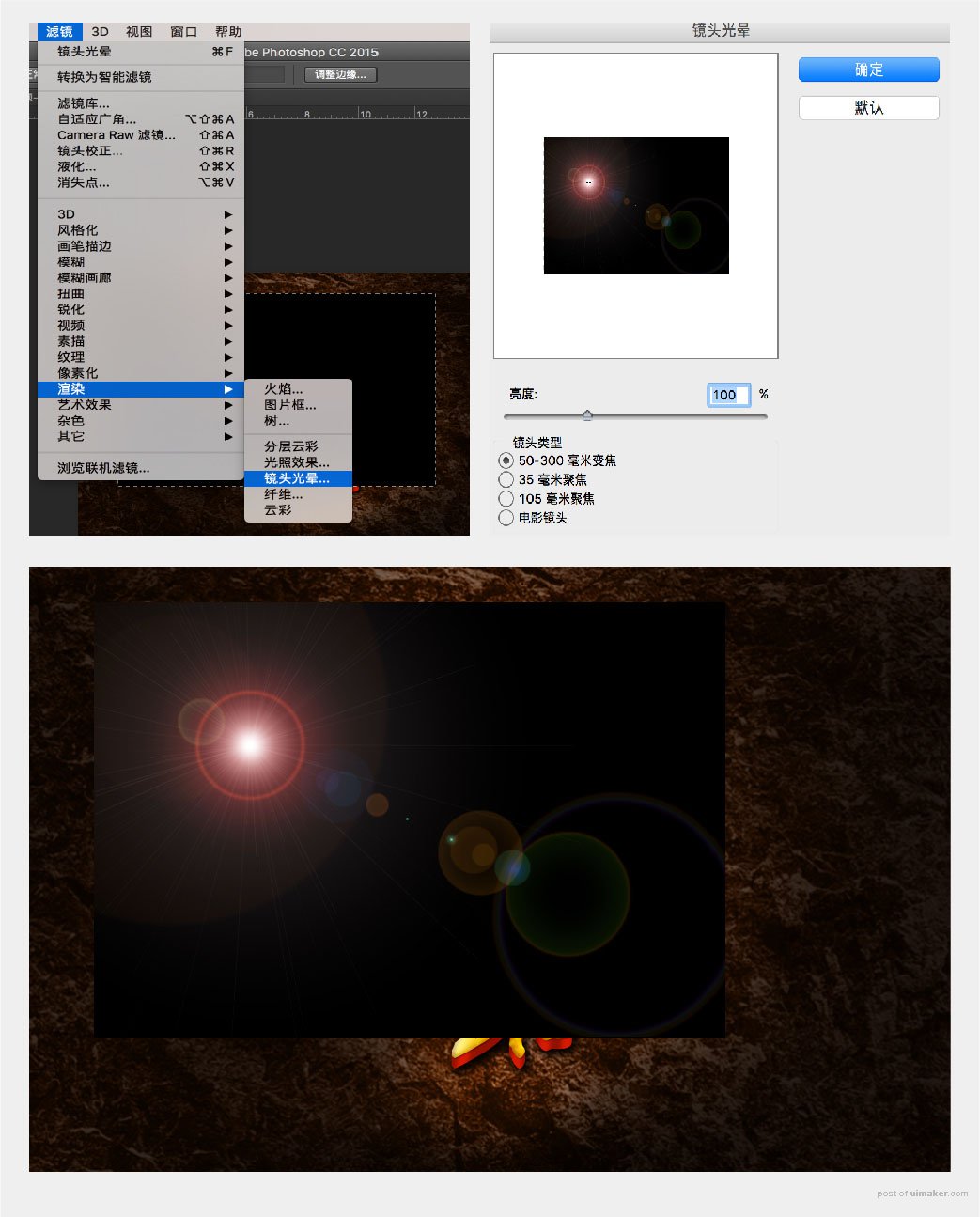
将图层混合模式改为“滤色”,并擦除边缘比较生硬的地方,使其平稳过渡,并调整合适的位置,得到最终如下效果,那么今天的案例我们就制作完成了,你学会了吗?
